การเพิ่มคูปองสะสมแต้ม
การเพิ่มคูปองสะสมแต้ม (Points Coupons)
คูปองสะสมแต้ม คือคูปองของรางวัลที่ทางธุรกิจสร้างขึ้นมา เพื่อให้สมาชิกที่สะสมแต้มกับทางธุรกิจสามารถนำมาแลกคูปองได้ เมื่อสะสมแต้มครบตามเงื่อนไขที่กำหนด ซึ่งคูปองต่างๆเหล่านี้ แนะนำให้ธุรกิจเลือกของรางวัลที่น่าสนใจและดึงดูดใจลูกค้า หรืออาจเป็นของรางวัลที่เป็นสินค้าภายในร้าน เพราะลูกค้าบางรายซื้อสินค้าของธุรกิจเป็นประจำอยู่แล้ว จึงอยากได้ของที่ซื้อเป็นของรางวัล หากลูกค้าอยากได้ก็จะช่วยให้ลูกค้ามีโอกาสกลับมาซื้อซ้ำและแลกของรางวัลกับธุรกิจมากขึ้น

ตัวอย่าง การแสดงผลคูปองสะสมแต้มสำหรับสมาชิก
วิธีการเพิ่มคูปองสะสมแต้ม
ในระบบบริหารจัดการ Pointspot ธุรกิจสามารถบริหารจัดการคูปองสะสมแต้ม ได้ตามขั้นตอนดังนี้
1. ธุรกิจกดไปที่เมนูด้านซ้าย คลิกเมนู "คูปอง"
2. คลิกที่ "คูปองสะสมแต้ม" เพื่อจัดการรายการคูปองสะสมแต้ม
3. คลิกที่ "เพิ่มคูปองสะสมแต้ม" เพื่อเพิ่มรายการของรางวัล
.png)
4. ใส่รายละเอียดคูปองสะสมแต้มจะใส่ทีละขั้นตอน โดยขั้นตอนแรกใส่ข้อมูลดังรูป
หมายเลข 1 อัปโหลดรูปภาพคูปองสะสมแต้ม ขนาดแนะนำคือ 2 : 1 เช่น กว้าง 600 สูง 300 pixels
หมายเลข 2 ใส่ชื่อคูปองสะสมแต้ม
หมายเลข 3 กรอกรายละเอียด คูปองสะสมแต้ม
หมายเลข 4 กรอกรายละเอียด พอยท์สำหรับแลกคูปอง
หมายเลข 5 กรอกรายละเอียด มูลค่าคูปองสะสมแต้ม ในช่องนี้ทางธุรกิจเว้นว่างไว้ได้หากไม่ต้องการระบุ
หมายเลข 6 กรอกรายละเอียด วิธีการรับของรางวัล การใช้งานการรับคูปองสะสมแต้ม สามารถเลือกได้ 4 แบบ คือ
• แบบที่1 Spot Redemption คือ การแลกคูปองสะสมแต้มแบบนับเวลาถอยหลังภายใน 5 นาที หากสมาชิกยังไม่นำรหัสมายื่นรับของรางวัล จะไม่โดนหักพอยท์ และ คูปองสะสมแต้มจะยังไม่เข้ามาเก็บในคูปองของฉัน (สามารถดูคู่มือเพิ่มเติมได้โดย คลิกที่นี่)
• แบบที่2 รับด้วยตนเองหรือจัดส่ง คือ เมื่อสมาชิกกดแลกคูปองสะสมแต้ม จะมีตัวเลือกให้สมาชิกเลือก 2 แบบ คือ รับด้วยตนเอง หรือ รับด้วยการจัดส่ง
• แบบที่3 รับด้วยตนเอง เมื่อสมาชิกกดแลกคูปองสะสมแต้มจะมีรหัส และ QR Code ของรางวัลปรากฎขึ้นมา เพื่อให้นำไปยื่นรับที่หน้าร้านของธุรกิจ
• แบบที่4 รับโดยการจัดส่ง เมื่อสมาชิกกดแลกคูปองสะสมแต้ม จะปรากฎช่องให้กรอกที่อยู่ในการจัดส่ง จากนั้นผู้ดูแลระบบสามารถมาตรวจสอบที่หลังบ้าน เพื่อเปลี่ยนสถานะการจัดส่งได้ที่หัวข้อ รายงานประวัติการใช้งานคูปอง (สามารถดูคู่มือการใช้งานสำหรับสมาชิกได้ที่ การแลกสิทธิพิเศษ)
.png)
4.1 ระบบสามารถเลือกใช้รหัสในการออกคูปองสะสมแต้ม ได้ 2 รูปแบบ คือ รหัสอัตโนมัติ และ รหัสที่นำเข้า
.png)
4.2 หากเลือกใช้รหัสอัตโนมัติ เมื่อสมาชิกกดแลกคูปองสะสมแต้ม ระบบจะสร้างรหัสขึ้นมาให้อัตโนมัติ สามารถเลือกและคลิกปุ่ม ถัดไป


ตัวอย่าง การแสดงผล รหัสอัตโนมัติ ของคูปองสะสมแต้ม
4.3 หากเลือกเป็นรหัสที่นำเข้า สามารถใช้ได้ในกรณีที่ธุรกิจต้องการกำหนดรหัสการแลกคูปองสะสมแต้ม เช่น ได้รหัสของรางวัลมาจากพาร์ทเนอร์ต่าง ๆ ได้ ดังนี้
• สามารถนำเข้ารหัสได้พร้อมกันสูงสุด 10,000 รหัส, ไม่เกิน 32 ตัวอักษร และต้องประกอบไปด้วย A-Z, a-z, 0-9 และ "-" เท่านั้น
• การนำเข้ารหัสสามารถทำได้ 2 แบบ คือ พิมพ์ทีละรหัส และนำเข้าด้วยไฟล์ .csv
.png)
วิธีที่ 1 ระบุรหัส เหมาะสำหรับธุรกิจที่รหัสคูปองสะสมแต้มไม่เยอะมาก สามารถพิมพ์รหัส และใส่เครื่องหมาย , หรือเว้นวรรค เพื่อพิมพ์รหัสต่อไปได้ทันที
.png)
วิธีที่ 2 อัพโหลดไฟล์ เพิ่มรหัสด้วยการนำเข้าจากไฟล์ .csv สามารถดาวโหลดตัวอย่างไฟล์ที่จะนำเข้าได้โดยคลิกที่ "ดาวน์โหลดไฟล์ตัวอย่าง"
.png)
ตัวอย่างไฟล์ที่จะนำเข้า ดังรูป
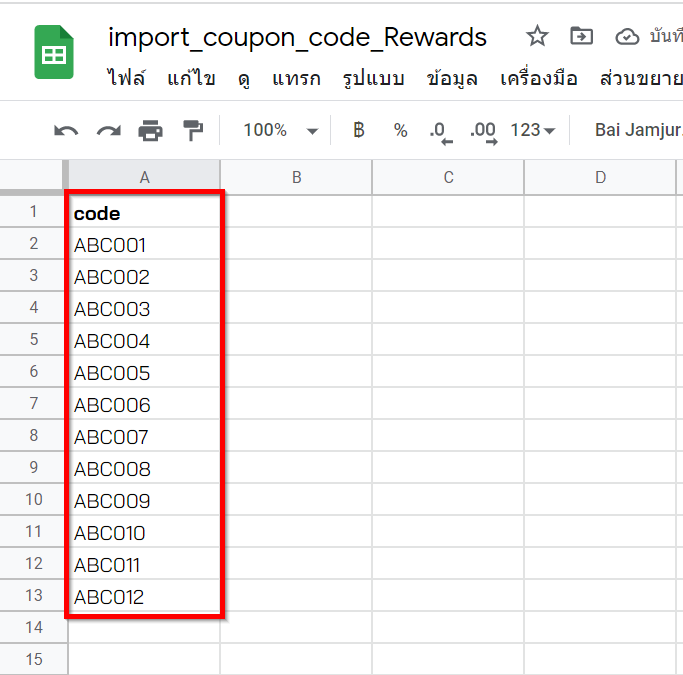
4.4 จากนั้นคลิกที่ปุ่ม "เลือกไฟล์"
.png)
4.5 จากนั้นระบบจะแสดงข้อมูลไฟล์ และจำนวนรหัสที่จะนำเข้า หากถูกต้องแล้วให้คลิกที่ปุ่ม "ถัดไป"
.png)
4.6 กรอกรายละเอียดระยะเวลาการแลกคูปองสะสมแต้ม
.png)
4.7 ระยะเวลาการใช้งาน สามารถเลือกได้ 3 แบบ ดังนี้
แบบที่1 ตามระยะเวลาการรับคูปอง คือ คูปองสะสมแต้มจะหมดอายุพร้อมกับระยะเวลาการแลกของคูปอง.png)
แบบที่2 ตามช่วงเวลา คือ เมื่อสมาชิกกดรับคูปองสะสมแต้ม คูปองจะใช้งานได้ในวันที่ ที่ธุรกิจกำหนดไว้ เช่น สมาชิกสามารถรับคูปองได้ตั้งแต่ 7 ตุลาคม - 31 ธันวาคม 2025 แต่จะสามารถใช้งานคูปองได้ตั้งแต่วันที่ 1 พฤศจิกายน 2025 - 31 มกราคม 2026
หากมีการตั้งค่าการรับคูปองแบบ Spot Redemption จะไม่สามารถกำหนดวันหมดอายุหลังรับคูปองได้.png)
แบบที่3 ตามจำนวนวัน คือ เมื่อสมาชิกกดรับคูปองสะสมแต้ม คูปองจะหมดอายุหลังจากวันที่กดรับ ธุรกิจสามารถกำหนดได้ว่าต้องการให้คูปองสะสมแต้มมีอายุหลังจากกดรับกี่วัน
หากมีการตั้งค่าการรับคูปองแบบ Spot Redemption จะไม่สามารถกำหนดวันหมดอายุหลังรับคูปองได้.png)
4.8 การแสดงคูปอง คือ การกำหนดว่าจะแสดงคูปองสะสมแต้มรายการนี้ให้สมาชิกเห็น 3 รูปแบบ
• การแสดงคูปองทั้งหมด
• การแสดงคูปองแบบกำหนดเอง
• ไม่แสดงคูปอง
.png)
แบบที่1 การแสดงคูปองทั้งหมด คือ คูปองสะสมแต้มรายการที่สร้างขึ้นมาสมาชิกทุกคนในธุรกิจสามารถเห็นและแลกได้เมื่อมีแต้มสะสมครบตามที่กำหนด.png)
แบบที่2 การแสดงคูปองแบบกำหนดเอง สามารถกำหนดได้ 3 กลุ่มสมาชิก
กลุ่มที่1 แสดงเฉพาะบัตรสมาชิก ธุรกิจสามารถเลือกได้ว่าจะแสดงคูปองสะสมแต้มที่บัตรสมาชิกใดบ้าง.png)
กลุ่มที่2 แสดงเฉพาะป้ายกำกับ ธุรกิจสามารถเลือกได้ว่าจะแสดงคูปองสะสมแต้มเฉพาะสมาชิกที่ติดป้ายกำกับไหนอยู่บ้าง โดยสามารถเลือกสูงสุดได้ 5 ป้ายกำกับ.png)
กลุ่มที่3 ไม่แสดงเฉพาะป้ายกำกับ ธุรกิจสามารถเลือกได้ว่าจะไม่แสดงคูปองสะสมแต้มเฉพาะสมาชิกที่ติดป้ายกำกับไหนอยู่บ้าง โดยสามารถเลือกสูงสุดได้ 5 ป้ายกำกับ.png)
แบบที่3 ไม่แสดงคูปอง สามารถใช้ในกรณีที่มีการตั้งแคมเปญรายการนี้ขึ้นมาและต้องการหยุดชั่วคราว สามารถเข้ามาเลือกไม่แสดงคูปองได้ โดยไม่ต้องลบคูปองสะสมแต้มรายการนี้ออก.png)
4.9 การแสดงแจ้งเตือนวันสิ้นสุด ธุรกิจสามารถกำหนดว่าต้องการให้สมาชิกเห็น หรือ ไม่เห็น การแจ้งเตือนการใกล้หมดอายุของคูปองสะสมแต้ม ระบบสามารถตั้งค่าได้ 2 รูปแบบ
แบบที่1 ไม่แสดง ระบบจะแสดง ถึงวันที่ ที่สามารถรับสิทธิ์ได้.png)
แบบที่2 แสดง ระบบจะแสดง การนับถอยหลังตามที่ธุรกิจกำหนด หากธุรกิจไม่กำหนดจำนวนวัน ระบบจะไม่แสดงแจ้งเตือนวันสิ้นสุด
.png)
4.10 จำนวนการรับคูปอง ธุรกิจสามารถกำหนดได้ว่าคูปองสะสมแต้ม ไม่จำกัดการรับ หรือ ต้องการจำกัดการรับต่อแคมเปญ ต่อสมาชิกได้
การจำกัด สามารถจำกัด ได้ 2 รูปแบบ ดังนี้
• จำกัดการรับทั้งหมด
• จำนวนการรับต่อสมาชิก

จำกัดการรับทั้งหมด คือ การจำกัดจำนวนการรับคูปองทั้งหมด หากธุรกิจต้องการควบคุมจำนวนของรางวัลที่สามารถแลกได้ ระบบสามารถตั้งค่าให้คูปองสะสมแต้มมีการจำกัดการรับสิทธิ์ได้ โดยมีตัวเลือกในการตั้งค่าดังนี้
หมายเลข1 กำหนดจำนวนการรับทั้งหมด ธุรกิจสามารถกำหนดจำนวนสิทธิ์รวมที่สมาชิกสามารถแลกได้
เช่น หากตั้งไว้ที่ 500 สิทธิ์ สมาชิกสามารถแลกได้จำนวนเท่าใดก็ได้จนกว่าจะครบ 500 สิทธิ์ หลังจากนั้นระบบจะปิดการแลกคูปองโดยอัตโนมัติ
หมายเลข2 กำหนดการแลกสิทธิ์ต่อวันจากจำนวนทั้งหมด จากจำนวนสิทธิ์รวม ธุรกิจสามารถตั้งให้สมาชิกแลกได้เฉพาะจำนวนที่กำหนดในแต่ละวัน
เช่น จากสิทธิ์รวม 500 สิทธิ์ อาจกำหนดให้แลกได้วันละไม่เกิน 100 สิทธิ์ หากมีการแลกครบ 100 สิทธิ์ในวันนั้น สมาชิกจะต้องรอแลกสิทธิ์ใหม่ในวันถัดไป
หมายเลข3 แสดงจำนวนคงเหลือ ระบบสามารถตั้งค่าให้แสดงจำนวนคูปองคงเหลือเฉพาะเมื่อเหลือน้อยกว่าจำนวนที่กำหนด
เช่น ตั้งให้แสดงเมื่อคูปองเหลือน้อยกว่า 20 สิทธิ์ เพื่อกระตุ้นให้สมาชิกรีบแลกก่อนหมดสิทธิ์
.png) ตัวอย่าง การแสดงจำนวนคงเหลือ เมื่อน้อยกว่าสิทธิ์ที่ธุรกิจกำหนด
ตัวอย่าง การแสดงจำนวนคงเหลือ เมื่อน้อยกว่าสิทธิ์ที่ธุรกิจกำหนด
จำนวนการรับต่อสมาชิก คือ การจำกัดจำนวนการรับต่อสมาชิก หากธุรกิจต้องการควบคุมจำนวนสิทธิ์ที่สมาชิกแต่ละคนสามารถแลกคูปองสะสมแต้มได้ ระบบสามารถตั้งค่าจำนวนการรับต่อสมาชิกได้ตามต้องการ โดยมีตัวเลือกดังนี้
หมายเลข1 จำนวนการรับต่อสมาชิก ธุรกิจสามารถกำหนดจำนวนสิทธิ์รวมที่สมาชิกแต่ละคนสามารถแลกได้ เช่น หากตั้งไว้ที่ 10 สิทธิ์ สมาชิกสามารถแลกคูปองได้เรื่อย ๆ จนกว่าจะครบ 10 สิทธิ์ หลังจากนั้น ระบบจะไม่อนุญาตให้แลกรับสิทธิ์เพิ่มเติมอีก
หมายเลข2 จำนวนการรับต่อวันของสมาชิก จากสิทธิ์รวมที่กำหนดไว้ ธุรกิจสามารถตั้งค่าจำกัดจำนวนสิทธิ์ที่สมาชิกสามารถแลกได้ในแต่ละวัน เช่น จากสิทธิ์รวม 10 สิทธิ์ อาจกำหนดให้แลกได้วันละไม่เกิน 1 สิทธิ์ หากสมาชิกใช้สิทธิ์ครบ 1 สิทธิ์ในวันนั้น ระบบจะปิดการแลกสำหรับวันนั้น และสามารถกลับมาแลกได้ใหม่ในวันถัดไป.png)
4.11 หลังจากทำการกำหนดเงื่อนไขคูปองสะสมแต้มเรียบร้อยแล้ว กด "ยืนยัน" เพื่อสร้างคูปองสะสมแต้ม

4.12 การเรียงลำดับ สามารถเรียงได้ 2 แบบ ดังนี้
แบบที่ 1 คลิกที่สัญลักษณ์ "จุดสามจุด" จากนั้นจะมีตัวเลือกการเรียงให้เลือก 4 รูปแบบ คือ ย้ายไปบนสุด, ย้ายขึ้น, ย้ายลง และ ย้ายไปล่างสุด ธุรกิจสามารถเลือกตำแหน่งที่ต้องการเรียง และกด "บันทึก"

แบบที่2 ธุรกิจคลิกเมาส์ค้างที่ตำแหน่งคูปองสะสมแต้มที่ต้องการเรียงลำดับ จากนั้นสามารถลากสลับตำแหน่งที่ต้องการได้เช่นกัน ระบบจะดึงคูปองสะสมแต้มมายังตำแหน่งที่เลือก หากเรียงของรางวัลตามต้องการแล้วคลิกที่ปุ่ม "บันทึก"

4.13 จากนั้นระบบจะดึงคูปองสะสมแต้มแสดงยังตำแหน่งที่ตั้งค่าไว้อัตโนมัติ ซึ่งจะแสดงผลทั้งฝั่งแอดมิน และสมาชิก

4.14 ตัวอย่างการแสดงคูปองสะสมแต้มของสมาชิก

4.15 ธุรกิจสามารถนำลิงก์คูปองไปใช้ในการโปรโมท ไม่ว่าจะเป็นการบรอดแคสต์ในระบบหรือช่องทางการตลาดอื่นๆ โดยระบบมีลิงก์ให้เลือกใช้งาน 2 ประเภท ดังนี้
- ลิงก์แสดงคูปอง - ใช้สำหรับโปรโมทผ่านช่องทางต่างๆ เพื่ออำนวยความสะดวกให้สมาชิกสามารถแลกรับรางวัลได้ง่าย
- ลิงก์แสดงคูปองสำหรับ LINE LIFF App - ใช้สำหรับบรอดแคสต์ผ่าน LINE โดยเฉพาะ เพื่อให้สมาชิกแลกรับรางวัลได้สะดวกรวดเร็วยิ่งขึ้น

5. หากธุรกิจต้องการทราบว่ามีสมาชิกคนไหนมากดแลกคูปองสะสมแต้มรายการใดบ้าง ให้ไปที่หัวข้อ "รายการแลกคูปอง"

6. สามารถเลือกช่วงเวลาที่สมาชิกมาแลกคูปองได้ ดังรูป

7. สามารถเลือก ชื่อคูปองสะสมแต้มที่ต้องการได้ เช่น ทั้งหมด หรือ บางคูปอง

8. สามารถเลือกสถานะคูปองได้ว่าเป็นคูปอง ทั้งหมด, พร้อมใช้งาน, รอดำเนินการ, ใช้งานไปแล้ว หรือ หมดอายุ

9. สามารถเลือกสถานะการจัดส่งได้ กรณีตั้งค่าการแลกคูปองสะสมแต้ม และ รับโดยการจัดส่ง โดยสถานะแบ่งเป็น ทั้งหมด, จัดเตรียม, จัดส่ง และ จัดส่งแล้ว

10. เลือกช่วงเวลา, ชื่อคูปอง, สถานะคูปอง และ สถานะการจัดส่ง ตามที่ต้องการ จากนั้นคลิกปุ่ม "ใช้งาน"
11. ระบบจะดึงข้อมูล รายการแลกคูปองมาให้ ดังนี้
• วันที่ทำรายการ
• Pointspot ID
• ชื่อสมาชิก
• ชื่อคูปอง และมูลค่าของคูปอง
• รหัสคูปอง
• พอยท์ที่ใช้แลก
• สถานะคูปอง
• สถานะการจัดส่ง
• ที่อยู่จัดส่ง
3.png)
12. ระบบจะทำการส่งรายงานในอีเมลที่ทำรายการ

ตัวอย่างการส่งออกข้อมูลรายการแลกคูปอง
13. โดยหากเลือกดูจากสถานะการจัดส่ง จะสามารถตรวจสอบได้ว่าคูปองรายการไหนอยู่สถานะใดบ้าง

14. จากนั้นหากต้องการเปลี่ยนสถานะของรางวัล ให้คลิกเลือกของรางวัลที่ต้องการ และคลิกเลื่อนสถานะ เช่น เปลี่ยนจากจัดเตรียมเป็นจัดส่ง

15. ระบบจะแสดงข้อความแจ้งเตือนการเปลี่ยนสถานะ คลิกที่ปุ่ม "ยืนยัน" เพื่อเปลี่ยนสถานะการจัดส่ง

16. จากนั้นระบบจะแสดงสถานะที่ถูกเปลี่ยนแปลงไป
17. สมาชิกสามารถดูสถานะที่ทางธุรกิจมีการปรับสถานะจัดส่งได้ที่ "ประวัติการใช้งาน"
18. สามารถ Export ข้อมูลเป็นไฟล์ .xls เพื่อนำข้อมูลไปใช้ประโยชน์ในส่วนอื่นที่ธุรกิจต้องการต่อยอดต่อได้

หมายเหตุ การแสดงผลคูปองสะสมแต้มในฝั่งของสมาชิกจะแตกต่างกันออกไปตามการตั้งค่า ดังตัวอย่างต่อไปนี้
1. การแสดงผลคูปองสะสมแต้มกรณี ธุรกิจไม่กำหนดจำนวนคงเหลือของสิทธิ์
.png)
2. การแสดงผลคูปองสะสมแต้มกรณี กำหนดให้วันหมดอายุหลังรับคูปอง ซึ่งสมาชิกจะมองเห็นวันหมดอายุที่ตั้งไว้ตอนที่กดเข้าไปแลกคูปอง
.png)
3. การแสดงผลคูปองสะสมแต้มกรณี สมาชิกรับสิทธิ์คูปองของตนเองครบจำนวนแล้ว

4. การแสดงผลคูปองสะสมแต้มกรณี จำนวนสิทธิ์รวมของคูปองเต็มแล้ว
5. การแสดงผลคูปองสะสมแต้มกรณี สมาชิกรับสิทธิ์ของตนเองต่อวันเต็มแล้ว
6. การแสดงผลคูปองสะสมแต้มกรณี สิทธิ์ต่อวันเต็มแล้ว.png)





